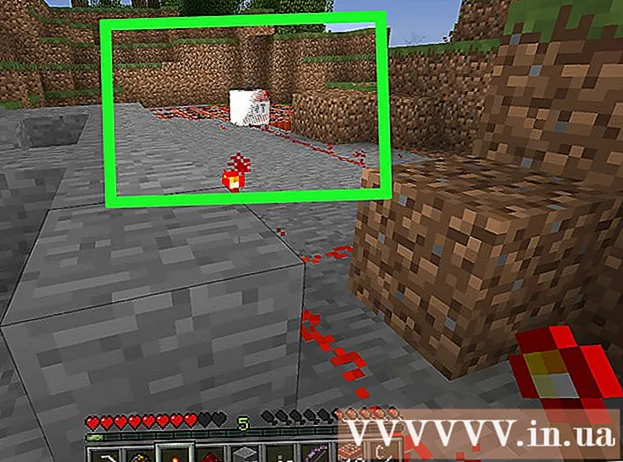Аўтар:
Charles Brown
Дата Стварэння:
7 Люты 2021
Дата Абнаўлення:
1 Ліпень 2024
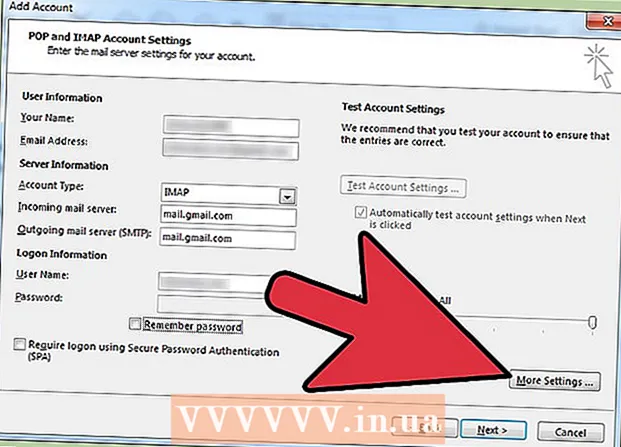
Задаволены
Microsoft Outlook - гэта праграма электроннай пошты, якая дазваляе кіраваць некалькімі ўліковымі запісамі электроннай пошты адным і тым жа праграмным забеспячэннем. Вы можаце наладзіць кожны ўліковы запіс з выкарыстаннем унутраных функцый, каб атрымліваць усе электронныя лісты ў адным зручным месцы. Аднак спачатку вам давядзецца наладзіць электронную пошту і Outlook, каб зрабіць гэта магчымым. На шчасце, гэта вельмі проста. Звяртаць увагу: З-за шырокага спектру паштовых кліентаў гэты артыкул тлумачыць працэс выкарыстання ўліковага запісу Gmail, аднаго з самых вядомых. Аднак крокі аднолькавыя для любога тыпу паштовага кліента.
Крок
Спосаб 1 з 2: Наладзьце ўліковы запіс электроннай пошты
 Адкрыйце бягучы ўліковы запіс электроннай пошты. Перайдзіце на свой электронны вэб-сайт, напрыклад Gmail, і ўвайдзіце ў сістэму.
Адкрыйце бягучы ўліковы запіс электроннай пошты. Перайдзіце на свой электронны вэб-сайт, напрыклад Gmail, і ўвайдзіце ў сістэму.  Націсніце на "Налады" альбо "Налады". У Gmail націсніце перадачу ў правым верхнім куце акна. Многія іншыя кліенты проста спасылаюцца на гэта словам "Налады" альбо "Налады".
Націсніце на "Налады" альбо "Налады". У Gmail націсніце перадачу ў правым верхнім куце акна. Многія іншыя кліенты проста спасылаюцца на гэта словам "Налады" альбо "Налады".  Перайдзіце ў раздзел "Перасылка" ў наладах. Гэта можа мець розныя імёны, але ўсе павінны нагадваць "Наперад". Іншыя тэрміны і фразы, з якімі вы можаце сутыкнуцца:
Перайдзіце ў раздзел "Перасылка" ў наладах. Гэта можа мець розныя імёны, але ўсе павінны нагадваць "Наперад". Іншыя тэрміны і фразы, з якімі вы можаце сутыкнуцца: - "Перасылка і POP / IMAP"
- "Налады IMAP"
- "Перасылка пошты".
- "POP / IMAP"
 Уключыце "доступ IMAP" для вашага ўліковага запісу. Гэта паведамляе вашай электроннай пошце адправіць копію электроннай пошты ў Outlook. Пасля гэтага вы можаце наладзіць Outlook.
Уключыце "доступ IMAP" для вашага ўліковага запісу. Гэта паведамляе вашай электроннай пошце адправіць копію электроннай пошты ў Outlook. Пасля гэтага вы можаце наладзіць Outlook. - Калі вы не можаце знайсці доступ да IMAP на ўласным паштовым кліенце, шукайце ў Інтэрнэце дадатковую інфармацыю. Проста пашукайце ў вашым аглядальніку "[ваш паштовы кліент] + Уключыць IMAP".
Спосаб 2 з 2: Наладзьце Outlook
- Адкрыйце Outlook, а затым націсніце "Інструменты" у радку меню. Калі вы ўпершыню карыстаецеся Outlook, магчыма, ён папросіць вас дадаць уліковы запіс. Націсніце, каб дадаць уліковы запіс электроннай пошты.
 Выберыце "Уліковыя запісы" унізе выпадальнага меню "Інструменты". З дапамогай гэтага вы можаце ўвайсці ў свой уліковы запіс электроннай пошты і наладзіць яго для Outlook.
Выберыце "Уліковыя запісы" унізе выпадальнага меню "Інструменты". З дапамогай гэтага вы можаце ўвайсці ў свой уліковы запіс электроннай пошты і наладзіць яго для Outlook. - Вырашэнне праблем: (Windows 8 або вышэй): Калі вы не атрымліваеце гэтай опцыі, адкрыйце стужку, націснуўшы камбінацыю клавіш "Windows + C" з клавіятуры. На стужцы націсніце "Налады", затым "Уліковыя запісы", а затым "Дадаць уліковы запіс".

- Вырашэнне праблем: (Windows 8 або вышэй): Калі вы не атрымліваеце гэтай опцыі, адкрыйце стужку, націснуўшы камбінацыю клавіш "Windows + C" з клавіятуры. На стужцы націсніце "Налады", затым "Уліковыя запісы", а затым "Дадаць уліковы запіс".
 Націсніце кнопку "Дадаць", каб дадаць новы адрас электроннай пошты. Гэта невялікі знак "+" у куце акна на некаторых кампутарах Mac.
Націсніце кнопку "Дадаць", каб дадаць новы адрас электроннай пошты. Гэта невялікі знак "+" у куце акна на некаторых кампутарах Mac. - Вырашэнне праблем: Магчыма, вам прыйдзецца націснуць на замок у ніжняй частцы акна, каб разблакаваць налады. Для гэтага вам патрэбен ваш пароль адміністратара (пароль, які вы выкарыстоўвалі для ўваходу ў кампутар).
 Абярыце "Пошта" з выпадальнага меню, якое з'явіцца. Адказваючы на пытанне аб тыпе ўліковага запісу (Gmail, Yahoo Mail і г.д.), выберыце той, які падыходзіць.
Абярыце "Пошта" з выпадальнага меню, якое з'явіцца. Адказваючы на пытанне аб тыпе ўліковага запісу (Gmail, Yahoo Mail і г.д.), выберыце той, які падыходзіць.  Увядзіце свой адрас электроннай пошты і пароль. Доступ да вашай электроннай пошты можа заняць некаторы час, але звычайна не больш за некалькі хвілін.
Увядзіце свой адрас электроннай пошты і пароль. Доступ да вашай электроннай пошты можа заняць некаторы час, але звычайна не больш за некалькі хвілін.  Абярыце IMAP у полі "тып". Гэта, безумоўна, найбольш распаўсюджаны варыянт.
Абярыце IMAP у полі "тып". Гэта, безумоўна, найбольш распаўсюджаны варыянт. - Вырашэнне праблем: Калі гэта не ўдалося, паспрабуйце POP.

- Вырашэнне праблем: Калі гэта не ўдалося, паспрабуйце POP.
 Увядзіце імя карыстальніка (звычайна ваш адрас электроннай пошты). Гэта тое, што вы выкарыстоўваеце для ўваходу.
Увядзіце імя карыстальніка (звычайна ваш адрас электроннай пошты). Гэта тое, што вы выкарыстоўваеце для ўваходу.  Усталюйце ўваходны і выходны сервер аднолькава. Гэта выглядае складана, але гэта не так. Проста набярыце (без двукоссяў) "пошта", кропку, а потым дамен электроннай пошты. Напрыклад, калі ваш адрас электроннай пошты [email protected], вы павінны ўвесці для абодвух сервераў: mail.gmail.com.
Усталюйце ўваходны і выходны сервер аднолькава. Гэта выглядае складана, але гэта не так. Проста набярыце (без двукоссяў) "пошта", кропку, а потым дамен электроннай пошты. Напрыклад, калі ваш адрас электроннай пошты [email protected], вы павінны ўвесці для абодвух сервераў: mail.gmail.com. - Пераканайцеся, што выбрана опцыя "Выкарыстоўваць SSL для падлучэння".
 Націсніце "Дадатковыя параметры" і выберыце "Выкарыстоўваць інфармацыю пра ўваходны сервер" для "Аўтэнтыфікацыя". Гэта дапамагае падтрымліваць праграму Outlook гладка, але не з'яўляецца строга неабходным. Аднак гэта дапаможа пазбегнуць некаторых распаўсюджаных праблем.
Націсніце "Дадатковыя параметры" і выберыце "Выкарыстоўваць інфармацыю пра ўваходны сервер" для "Аўтэнтыфікацыя". Гэта дапамагае падтрымліваць праграму Outlook гладка, але не з'яўляецца строга неабходным. Аднак гэта дапаможа пазбегнуць некаторых распаўсюджаных праблем.
Парады
- Вы можаце зрабіць праграму электроннай пошты па змаўчанні на вашым кампутары праз панэль кіравання Outlook.